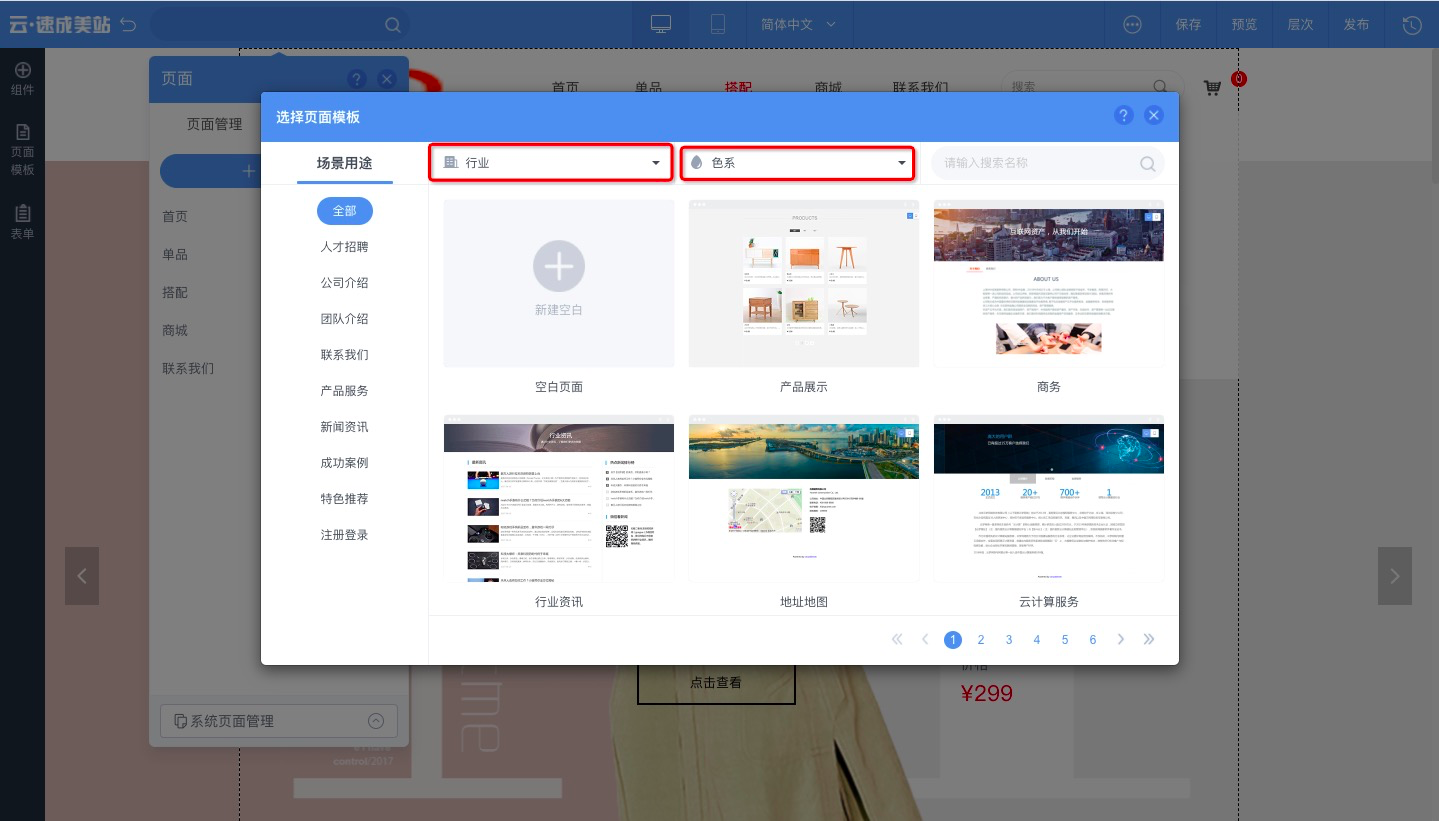在设计器顶部,单击当前页面即可弹出页面设置面板,可对页面、页头页尾进行管理,并且可以切换至某一页面进行具体的内容替换。本文将页面弹框分为三部分,介绍各部分可实现的功能。
单击左上角的当前页面,将弹出下图所示弹框。从上到下分为以下三部分:切换页面管理/页头页尾、管理页面、切换页面分类。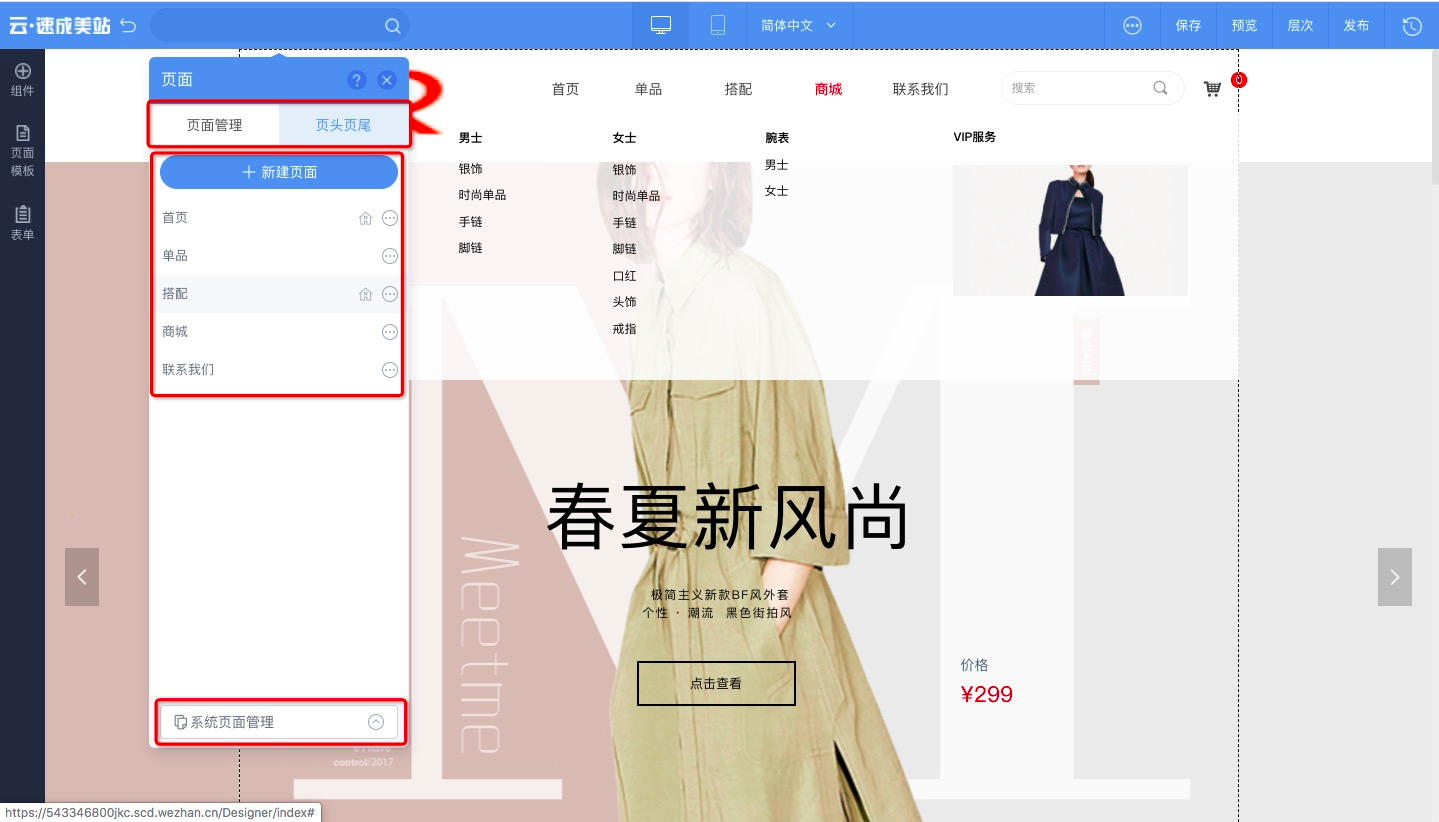
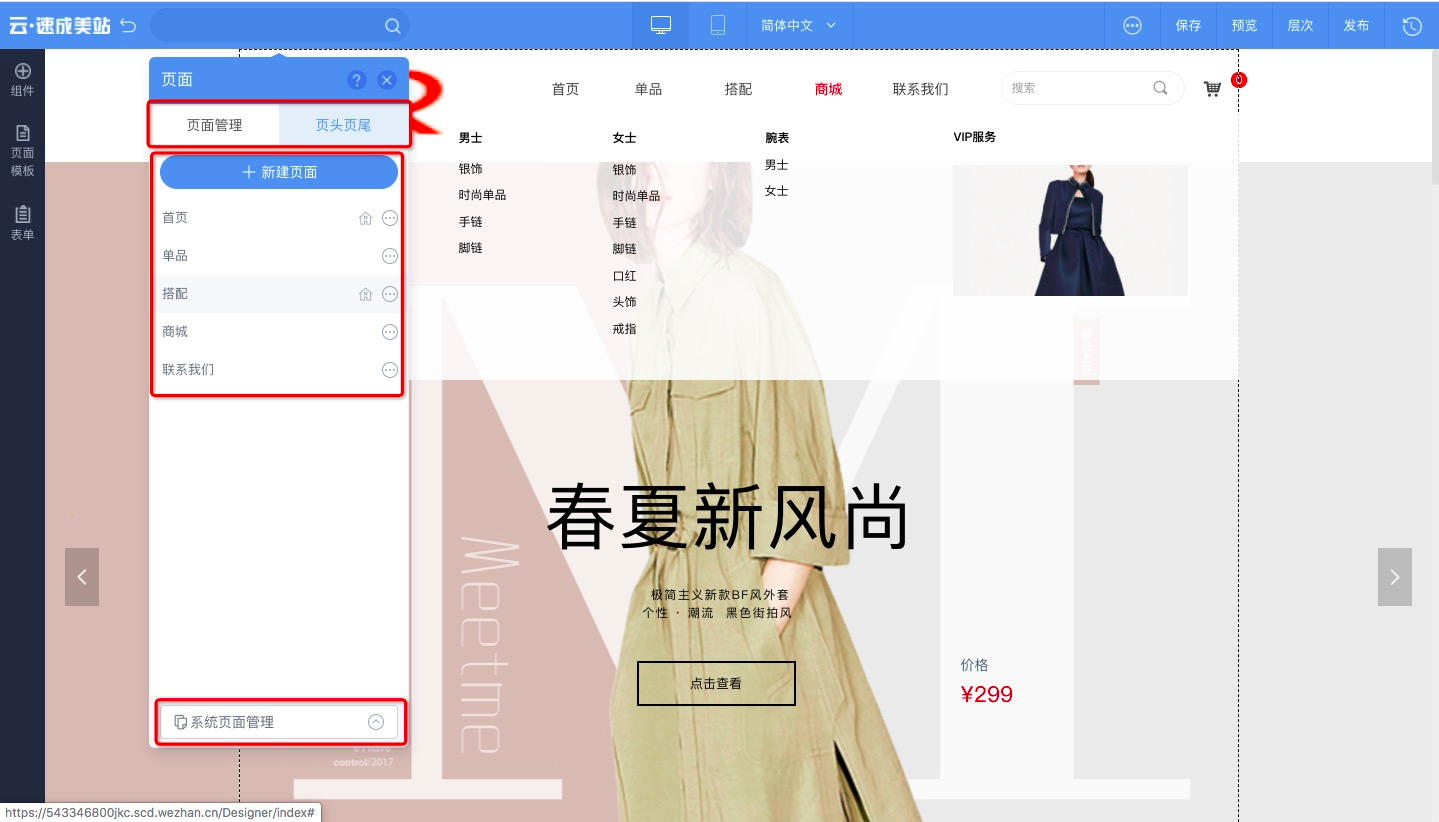
一、切换页面管理/页头页尾
产品页面与页头页尾是需要分别创作的,分别创作后可以自由组合。弹框的顶部可切换面板,并对页面或者页头页尾分别进行设置管理。
说明 如需更详细的了解页头页尾的使用请单击页头页尾的使用观看视频。
二、管理页面
弹框中部为管理页面功能,具体功能介绍如下:
- 新增页面功能:单击新增页面可新增页面。产品内置页面模板,可按行业及色系进行筛选。
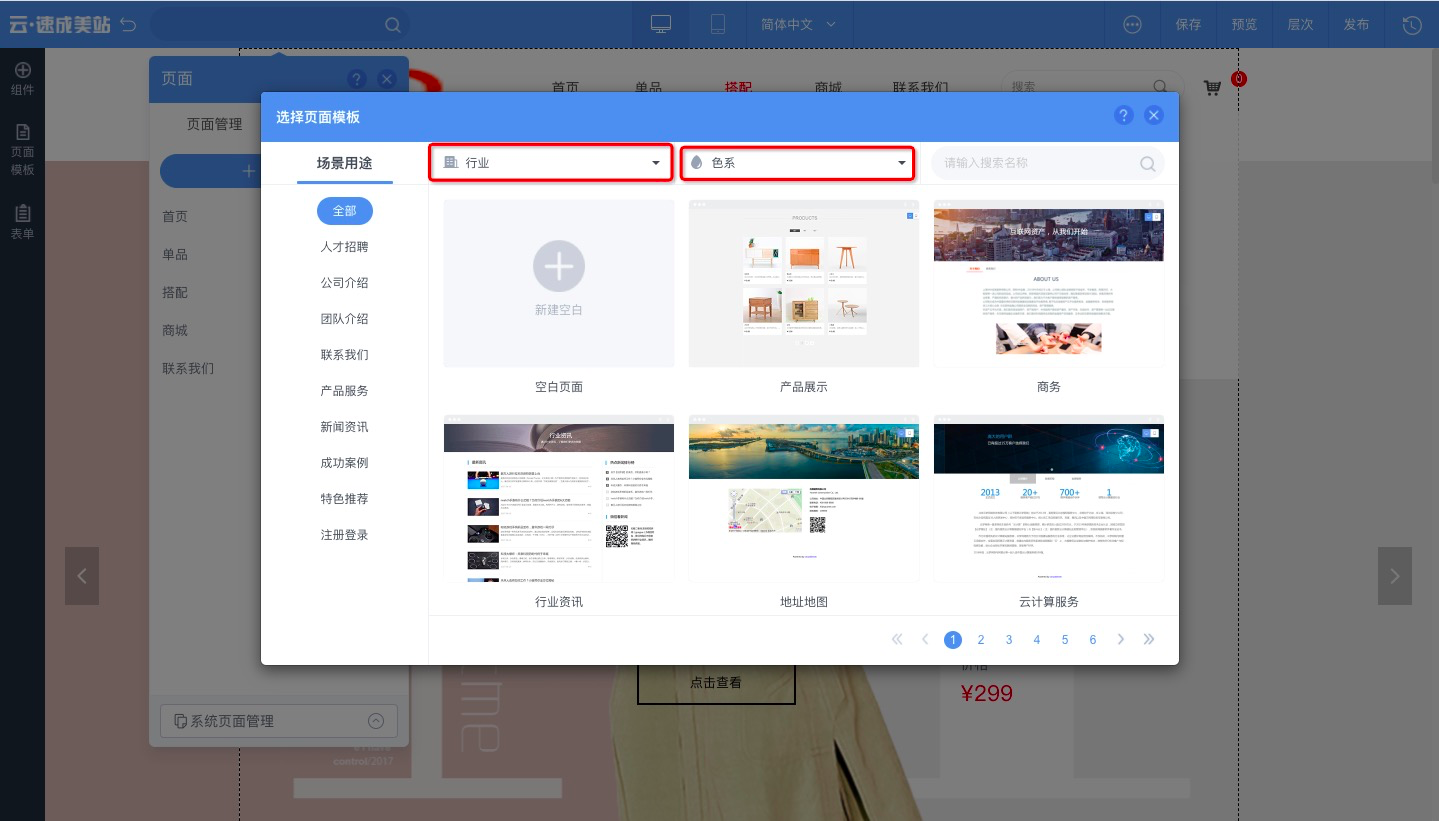 说明
说明- 设计手机版时,新增页面,将弹出手机页面模板库。
- 设计表单时,将弹出表单模板库。
- 设置首页功能:单击小房子图标可设置此页面为主页面。
- 设置页面信息功能:单击图标可设置页面信息。
说明 设置页面时,需了解:
- 页面标题:填写的标题会被导航引用,如“首页”、“关于我们”。
- 页面地址:是网站的页面路径,路径应该规范、简单,便于搜索引擎抓取和用户记忆。系统将根据页面标题为您自动生成页面地址,为避免操作错误,不建议普通用户修改。
- 删除页面功能:单击即可删除页面。
- 克隆页面功能:单击即可克隆页面。克隆即复制粘贴选中的页面。
三、切换页面分类
底部可切换页面分类,页面包括:系统页面、产品/文章分类结果页、文章/产品搜索结果页、文章/产品详情页。
说明
- 文章详情页/产品详情页的主要功能:供用户调整文章/产品页的页面结构,如控件位置、控件搭配等。
- 如需编辑产品/文章内容请在网站后台左侧导航栏,单击内容管理,在文章管理/产品管理中添加文章。